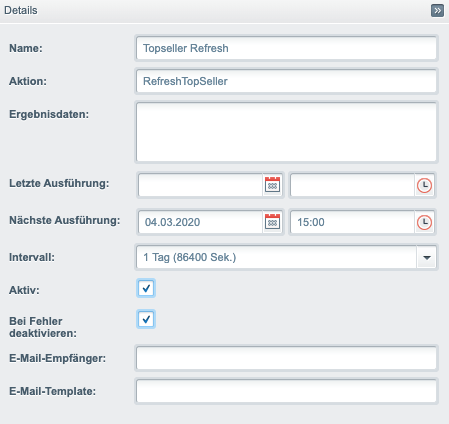Die Aktualität der Daten im Shopware-Shop ist besonders wichtig. Um die Berechnungen etwa von Lagerbeständen zuverlässig durchzuführen, empfiehlt es sich, auf die Nutzung von Cronjobs zurückzugreifen. Wir helfen Ihnen, diese einzurichten.
Cronjobs tun genau das: sie führen in regelmäßigen Intervallen bestimmte Aufgaben durch. Dabei definieren Sie die Aufgabe und das dazugehörige Intervall individuell. Alle Cronjobs werden bei Shopware auf diese Weise bei einem als Cron-Daemon bezeichneten Dienst hinterlegt und entsprechend des Zeitplans ausgeführt.
Cronjob-Plugins im Shopware Plugin-Manager auswählen und installieren
Der Shopware-Online-Shop weist im Grundaufbau keine Einrichtung von Cronjobs auf, weshalb zunächst die notwendigen Komponenten – Cron-Plugins – zu installieren sind. Bei Shopware übernimmt das Plugin „Cron“ eine Vielzahl von Aufgaben und ist Grundvoraussetzung für die Durchführung aller Cronjobs bei Shopware :
- Suche
- E-Mail-Benachrichtigung
- Topseller Refresh
- Similar shown article refresh
- Refresh seo index
- Refresh search index
- http Cache löschen
- Media Garbage Collector
Sind weitere Cronjob-Aktivitäten gewünscht, muss das entsprechend zuständige Plugin im Plugin-Manager installiert und aktiviert sein. Shopware liefert dafür eine Reihe nützlicher Plugins wie CronBirthday, CronRating, CronStock und CronRefresh. Den Manager können Sie über Einstellungen > Plugin Manager aufrufen. Eine Übersicht der in Ihrem Shopware-Shop hinterlegten Cronjobs finden Sie über den Pfad: Einstellungen > Grundeinstellungen > System > Cronjobs.
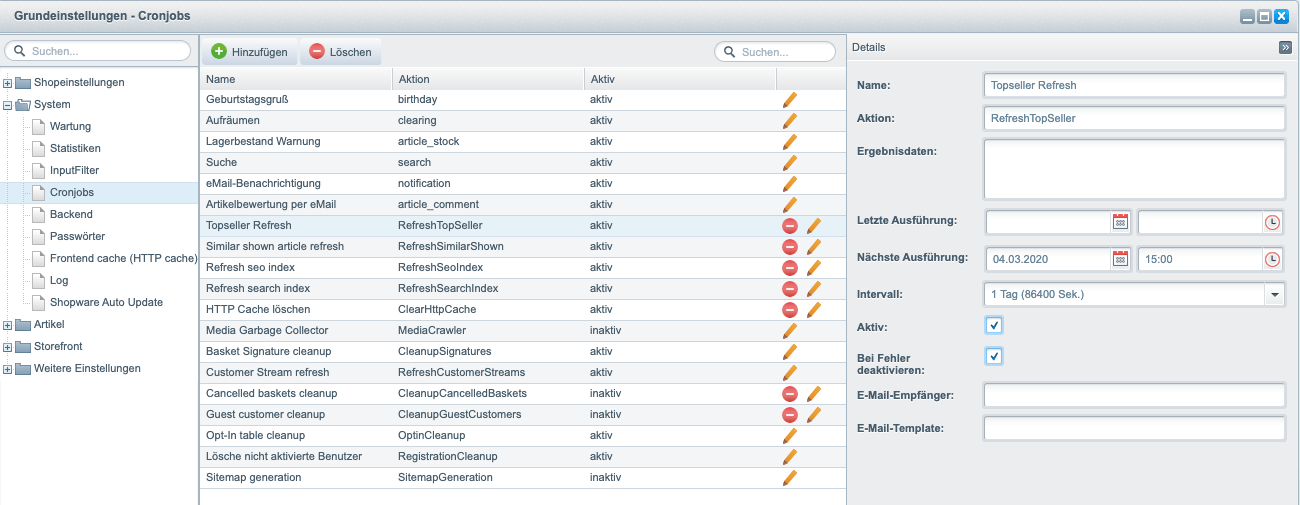
Hier sehen Sie beispielhaft, verschiedene angelegte Aufgaben (z.B. Topseller Refresh), die die wichtigen wiederkehrenden Aufgaben abdecken. Neben den bereits genannten zählen dazu:
- Geburtstagsgruß
- Aufräumen
- Lagerbestand Warnung
- Artikelbewertung per E-Mail
- Basket Signature cleanup
- Customer Stream refresh
- Cancelled baskets cleanup
- Guest customer cleanup
- Opt-In table cleanup
- Lösche nicht aktivierte Benutzer
- Sitemap generation
Anhand der Benennung können Sie erkennen, dass neben dem „Aufräumen“ des Backends vor allem das regelmäßige Benachrichtigen zu Lagerbeständen, automatisierte E-Mail-Nachrichten, aber auch die Aktualität bestimmter Daten Hauptaufgaben der Cronjob-Tätigkeiten sein können.
Cronjob im Shopware-Backend einrichten am Beispiel Topseller Refresh
Klicken Sie im Menü Cronjobs auf den jeweiligen Namen, können Sie diesen weiter konfigurieren. Neben dem Namen finden Sie hier die Funktion und zusätzliche Informationen zum Cronjob. Darüber hinaus können Sie die Zeitpunkte der nächsten und letzten Ausführung angeben und in welchen Intervallen die Aufgabe erledigt wird. Die Intervall-Angabe erfolgt sekundengenau. Der Cronjob kann ebenfalls gänzlich abgeschaltet werden oder deaktiviert sich automatisch, sobald es zu Fehlern kommt. Grundsätzlich kann beides aktiv gestellt bleiben.
Zuletzt können Angaben zu E-Mail-Empfängern gemacht werden, die die mit dem Cronjob verschickten Mails erhalten sollen. Auf Wunsch können Sie gegebenenfalls das dafür verwendete E-Mail-Template notieren.